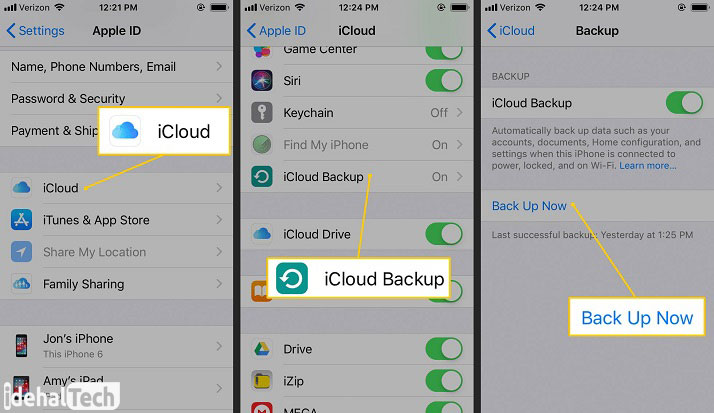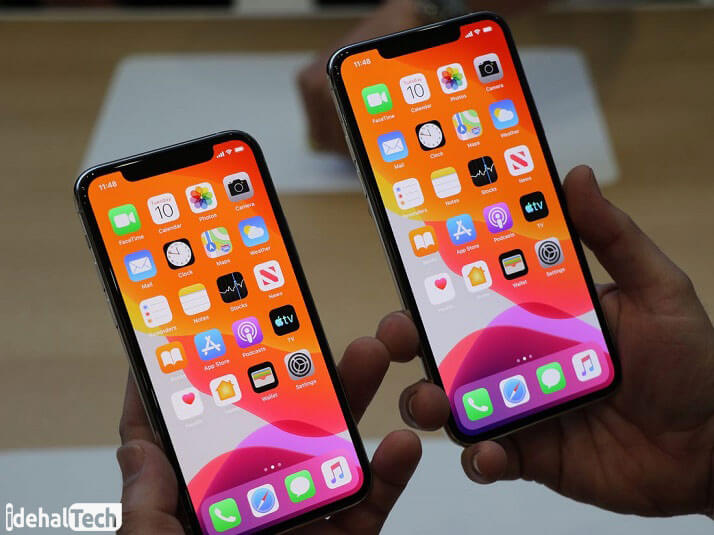نحوه انتقال مخاطبین از آیفون به آیفون
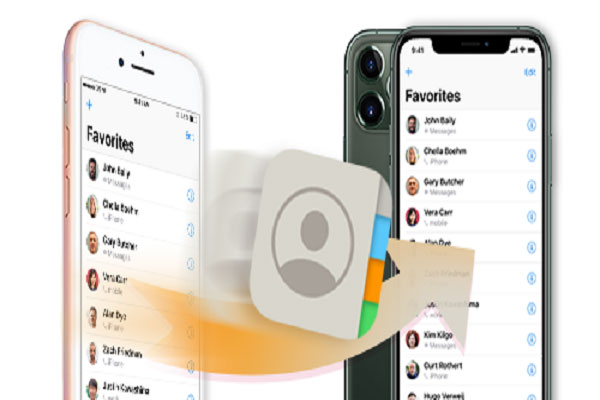
خرید یک گوشی آیفون جدید، بسیار هیجانانگیز و جذاب به نظر میرسد؛ البته به شرطی که شماره تماس و آدرس مخاطبین قدیمی خود را از دست ندهید! خوشبختانه انتقال مخاطبین از آیفون به آیفون کار چندان سختی نیست و روشهای زیادی برای انتقال شمارههای ذخیره شده روی آیفون قدیمی به آیفون جدید، وجود دارند.
در این مقاله از مجله تکنولوژی ایده آل تک قصد داریم به بررسی انواع روشهای انتقال مخاطبین از آیفون به آیفون بپردازیم. اگر به تازگی یک گوشی IPhone خریداری کردهاید و نمیخواهید اطلاعات مهم روی گوشی قبلی خود را از دست بدهید، حتما تا پایان با ما همراه باشید.
انتقال مخاطبین با استفاده از iCloud
یکی از ساده ترین روشها برای انتقال مخاطبین از آیفون به آیفون ، استفاده از برنامه iCloud است. از آنجا که iCloud میتواند دادهها را در همه دستگاههای شما هماهنگ نگه دارد، استفاده از آن برای همگام سازی و انتقال مخاطبین از آیفون به آیفون باعث میشود انتخاب راحتی باشد. برای استفاده از iCloud برای انتقال مخاطبین از آیفون به آیفون مراحل زیر را انجام دهید.
- اطمینان حاصل کنید که هر دو آیفون با همان Apple ID به سیستم iCloud وارد شدهاند و به Wi-Fi متصل هستند. برای اطمینان از اینکه وارد شدهاید یا نه، از قسمت تنظیمات به iCloud بروید و در صورتی که نام و همان Apple ID شما در بالای صفحه باشد، یعنی وارد سیستم شدهاید.
- در هر دو تلفن همراه، تنظیمات را باز کنید و روی نام خود ضربه بزنید، سپس روی iCloud ضربه بزنید.
- نوار لغزنده مخاطبین را به روشن / سبز تغییر دهید. یعنی گزینه contacts را فعال کنید.
- پیامی درباره همگام سازی مخاطبین ظاهر میشود، آن گزینه را انتخاب کنید تا هیچ یک از مخاطبین پاک نشوند.
- از آنجا که دادههای هر دو تلفن همراه ابتدا در iCloud بارگذاری میشوند و سپس با هر دو تلفن همگام سازی میشوند، بنابراین تمام مخاطبین خود را با هر دو دستگاه، همگام سازی میکنید.
نحوه انتقال مخاطبین از آیفون به آیفون با بازیابی پشتیبان گیری iCloud
iCloud میتواند از دادههای آیفون شما پشتیبان تهیه کند و سپس آن نسخه پشتیبان را در آیفون دیگری بازیابی کند. نحوه کار به صورت زیر است.
- مطمئن شوید که به وای فای متصل میباشید.
- در آیفونی که مخاطبین روی آن است، روی تنظیمات> [نام خود] ضربه بزنید. در صورت درخواست، با Apple ID خود وارد شوید.
- روی iCloud> iCloud Backup ضربه بزنید.
- نوار لغزنده پشتیبان گیری iCloud را به حالت روشن / سبز تغییر دهید، سپس گزینه Back Up Now را انتخاب کنید.
- آیفون، مخاطبین و سایر داده های شما را در iCloud بارگذاری میکند. این از کل آیفون پشتیبان تهیه میکند، بنابراین مدتی طول میکشد.
- در تلفن جدیدی که میخواهید نسخه پشتیبان iCloud به آن اضافه شود، روش استاندارد نصب جدید آیفون را دنبال کنید. در صفحه برنامهها و دادهها ، بازیابی از پشتیبان گیری iCloud را انتخاب کنید و دستورالعملها را دنبال کنید تا بازیابی پشتیبان گیری آیفون به پایان برسد و مخاطبین قدیمی خود را در تلفن جدید کپی کنید. در اینصورت انتقال مخاطبین از آیفون به آیفون به راحتی صورت میگیرد.
استفاده از برنامه آیتونز (iTunes)
اگر ترجیح میدهید از آیفون خود در کامپیوتر پشتیبان تهیه کنید، برای انتقال مخاطبین از آیفون به آیفون از iTunes به جای iCloud استفاده کنید. در ادامه به معرفی مراحل انجام کار میپردازیم.
- آیفون قدیمی خود را به رایانهای که معمولاً با آن همگام سازی میکنید وصل کنید.
- آیتونز را باز کرده و به صفحهای که آیفون شما را نشان میدهد دسترسی پیدا کنید. اگر به طور خودکار باز نمیشود، روی نماد تلفن کلیک کنید.
- در بخش Backups، روی This Computer کلیک کنید، سپس روی Back Up Now کلیک کنید.
- منتظر بمانید تا آیفون به رایانه برگردد. برای نظارت بر پیشرفت کار، نوار پیشرفت آبی را در بالای آیتونز مشاهده کنید.
- زمانی که نسخه پشتیبان تهیه شد یعنی بکاپ کامل شد، آیفون قدیمی خود را بیرون آورده و آیفون جدید را به برق متصل کنید.
- برای بازیابی آیفون جدید از نسخه پشتیبان یا بکاپ، Restore Backup را انتخاب کنید و دستورالعملها را دنبال کنید.
استفاده از ابزارهای تحت وب
iCloud تنها سرویس مبتنی بر پایه cloud نیست که مخاطبین را ذخیره و همگام سازی میکند. گوگل و یاهو دو نمونه دیگر میباشند.
استفاده از نرم افزار شخص ثالث
دنیای قدرتمندی از نرم افزارهای شخص ثالث وجود دارد که معمولاً زمانی که با iTunes یا iCloud سر و کار ندارند ، سریعتر تماسها را منتقل میکنند. My Contact Backups یکی از نمونههای برنامه پشتیبان(بکاپ) لیست مخاطب است که این کار با ارسال لیست مخاطب به ایمیل شما امکان پذیر است تا بتوانید مخاطب را در آیفون جدید خود کپی کنید. تنها کافیست ایمیل خود را در تلفن جدید باز کنید، attachment را انتخاب کنید و لیست را وارد کنید.
چرا نمیتوان انتقال مخاطبین از آیفون به آیفون را با استفاده از سیم کارت انجام داد؟
اگر از تلفنهای دیگری استفاده کردهاید که میتوانند مخاطبین را از سیم کارت انتقال دهند، ممکن است این سوال برای شما پیش بیاید که آیا میتوانید همین کار را در آیفون خود انجام دهید؟ این روش از مخاطبین موجود در سیم کارت، پشتیبان تهیه میکند و سپس شما میتوانید سیم کارت قدیمی را به تلفن جدید منتقل کنید تا از نسخه پشتیبان استفاده کنید. این روش برای آیفون چندان ساده نیست، زیرا این ویژگی با سیم کارت آیفون پشتیبانی نمیشود.
کلام پایانی
در این مقاله به بررسی روشهای انتقال مخاطبین از آیفون به آیفون پرداخته شد. اکنون به سادگی میتوانید تمامی شماره تماسهای مهم خود را تنها در چند لحظه، به تلفن همراه جدید خود انتقال دهید.
در صورتی که همچنان در این رابطه سوال یا ابهامی دارید در بخش نظرات با ما در میان بگذارید تا در اولین فرصت، پاسخگوی شما عزیزان باشیم.
سوالات متداول
برای این کار میتوانید از iCloud یا iTunes استفاده کنید. در صورتی که به هیچ کدام از این سرویسها دسترسی ندارید، میتوانید به سراغ ابزارهای تحت وب یا اپلیکیشنهای جانبی هم بروید.
در صورتی که به هر دلیلی نمیخواهید از iCloud برای انتقال مخاطبین خود استفاده کنید، iTunes یا سرویسهای تحت وب یا برنامههای شخص ثالث از جمله انتخابهای شما خواهند بود.
انواع مختلفی از دادهها از قبیل مخاطبین، تصاویر، ویدئوها، پروندههای متنی و … قابلیت انتقال از یک تلفن آیفون به آیفون دیگر را دارند.